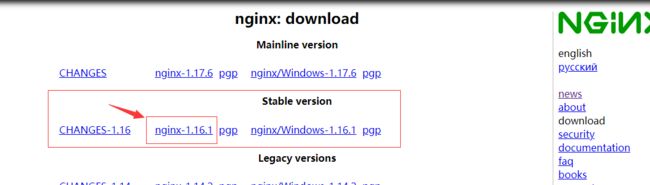学习下nginx,本篇文章主要讲解下在linux下安装nginx
下载nginx 安装包
1.去官网http://nginx.org/下载对应的nginx包,推荐使用稳定版本;
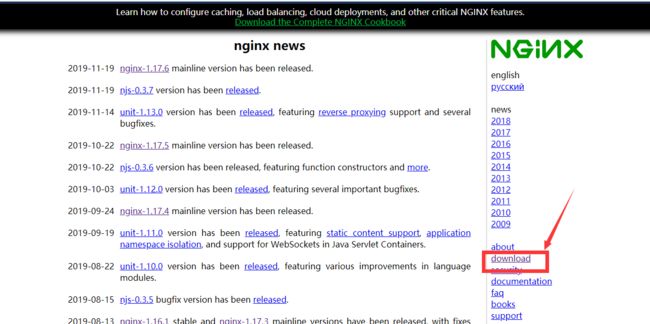
2.上传tar包到linux
安装ngix依赖
在线yum安装
1.安装gcc环境
yum install gcc-c++2.安装PCRE库,用于解析正则表达式
yum install -y pcre pcre-devel3.zlib压缩和解压缩依赖,
yum install -y zlib zlib-devel4.SSL 安全的加密的套接字协议层,用于HTTP安全传输,也就是https
yum install -y openssl openssl-devel离线安装
1.这里需要找一台有网络的电脑,下载安装包
yum install --downloadonly --downloaddir=/home/mypackages/ gcc-c++
yum install --downloadonly --downloaddir=/home/mypackages/ pcre pcre-devel4
yum install --downloadonly --downloaddir=/home/mypackages/ zlib zlib-devel
yum install --downloadonly --downloaddir=/home/mypackages/ openssl openssl-devel
2.将安装包上传并安装
rpm包安装。 -i(install):安装 -v(verbose):显示详细信息 -h(hash):显示进度–nodeps:不检测依赖性。
rpm -ivh --nodeps 包全名安装 nginx
1.解压
tar -zxvf nginx-1.16.1.tar.gz2.编译之前,先创建nginx临时目录,如果不创建,在启动nginx的过程中会报错
mkdir /var/temp/nginx -p3.在nginx目录,输入如下命令进行配置,目的是为了创建makefile文件
注意:这里是在nginx解压完的目录
[root@xxx nginx-1.16.1]# pwd
/home/software/nginx-1.16.1粘贴下面的命令执行(注意这里是一行命令)
./configure --prefix=/usr/local/nginx --pid-path=/var/run/nginx/nginx.pid --lock-path=/var/lock/nginx.lock --error-log-path=/var/log/nginx/error.log --http-log-path=/var/log/nginx/access.log --with-http_gzip_static_module --http-client-body-temp-path=/var/temp/nginx/client --http-proxy-temp-path=/var/temp/nginx/proxy --http-fastcgi-temp-path=/var/temp/nginx/fastcgi --http-uwsgi-temp-path=/var/temp/nginx/uwsgi --http-scgi-temp-path=/var/temp/nginx/scgi
配置命令:
| 命令 | 解释 |
|---|---|
| –prefix | 指定nginx安装目录 |
| –pid-path | 指向nginx的pid |
| –lock-path | 锁定安装文件,防止被恶意篡改或误操作 |
| –error-log | 错误日志 |
| –http-log-path | http日志 |
| –with-http_gzip_static_module | 启用gzip模块,在线实时压缩输出数据流 |
| –http-client-body-temp-path | 设定客户端请求的临时目录 |
| –http-proxy-temp-path | 设定http代理临时目录 |
| –http-fastcgi-temp-path | 设定fastcgi临时目录 |
| –http-uwsgi-temp-path | 设定uwsgi临时目录 |
| –http-scgi-temp-path | 设定scgi临时目录 |
4.make编译
make5.安装
make install运行nginx
1.进入sbin目录启动nginx
cd /usr/local/nginx/sbin
./nginx- 停止:./nginx -s stop
- 重新加载:./nginx -s reload
2.打开浏览器,访问虚拟机所处内网ip即可打开nginx默认页面,显示如下便表示安装成功:

注意事项:
1.如果在云服务器安装,需要开启默认的nginx端口:80
2.如果在虚拟机安装,需要关闭防火墙